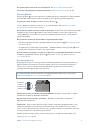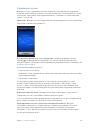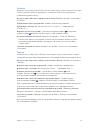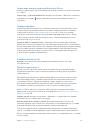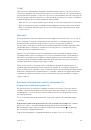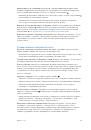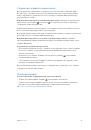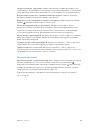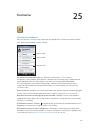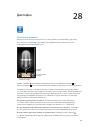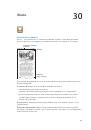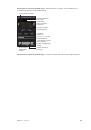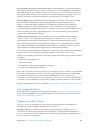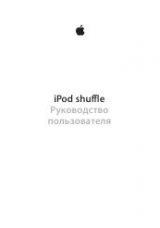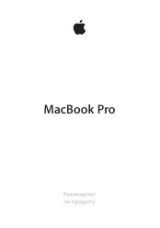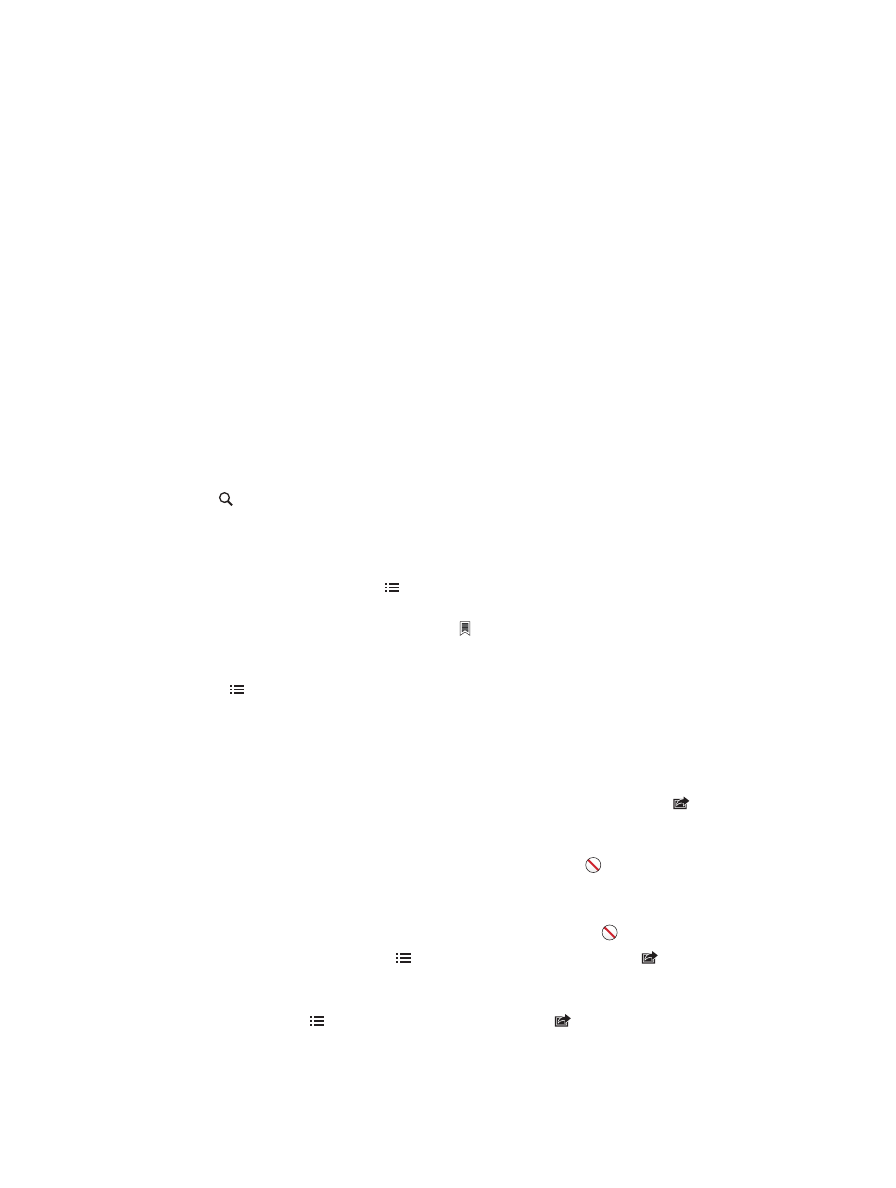
Глава 30
iBooks
121
Загрузка предыдущей покупки.
За повторную загрузку ранее приобретенной книги плата
не взимается. Для автоматической загрузки покупок, совершенных на других устройствах,
выберите «Настройки» > «iTunes- и App Store». Подробную информацию о купленных книгах
и всех iCloud можно найти в разделе
Обновление книги.
Если для загруженной книги появилось обновление, то на ней
появится значок с уведомлением о наличии новой версии. Чтобы просмотреть и загрузить
обновленную книгу, нажмите «Обновления», затем нажмите «Покупки».
Чтение книг
Набор функциональных возможностей при работе с конкретной книгой зависит от ее
содержимого и формата. Некоторые из описанных ниже функций доступны не для всех книг.
Открытие книги.
Коснитесь книги, которую Вы хотите прочесть. Если книги нет на полке,
смахните по полке влево или вправо, чтобы просмотреть другие коллекции.
•
Отображение элементов управления.
Нажмите вблизи центра страницы.
•
Увеличение изображения.
Дважды коснитесь изображения. В некоторых книгах можно
коснуться экрана и удерживать палец, чтобы появилось увеличительное стекло,
позволяющее лучше рассмотреть изображение.
•
Переход на определенную страницу.
Перемещайтесь между страницами с помощью
элементов управления, расположенных в нижней части экрана. Можно также нажать
значок и ввести номер страницы, а затем нажать номер страницы в разделе
результатов поиска.
•
Поиск значения слова в словаре.
Дважды коснитесь слова, затем нажмите «Дефиниция»
в появившемся меню. Определения слов доступны не для всех языков.
•
Просмотр содержания.
Нажмите . В некоторых книгах можно перейти к просмотру
оглавления, выполнив жест сведения пальцев.
•
Добавление или удаление закладки.
Нажмите . Нажмите снова, чтобы удалить закладку.
При закрытии книги не нужно добавлять закладку, так как iBooks запоминает место, где
Вы прервали чтение. Можно добавить несколько закладок. Чтобы увидеть их все,
нажмите , затем нажмите «Закладки».
Заметки в книге.
Можно делать заметки и выделять текст в книге.
•
Выделение текста.
Выберите слово двойным нажатием, при необходимости измените
размер выбранного фрагмента с помощью точек захвата, затем нажмите «Выделить»
и выберите стиль.
•
Экспорт выделенного фрагмента.
Нажмите выделенный текст, затем нажмите . Если
данная книга была приобретена в iBookstore, в сообщение будет добавлена ссылка
на эту книгу.
•
Удаление выделения.
Нажмите выделенный текст, затем нажмите .
•
Добавление заметки.
Дважды коснитесь слова и нажмите «Заметка».
•
Стирание заметки.
Удалите текст заметки. Для удаления заметки и отмены выделения
связанного с ней текста нажмите выделенный текст, затем нажмите .
•
Просмотр всех заметок.
Нажмите , затем нажмите «Заметки». Нажмите , чтобы
напечатать заметки или отправить их по электронной почте.
•
Удаление заметок.
Нажмите вблизи центра экрана для отображения элементов
управления, нажмите , затем нажмите «Заметка». Нажмите , затем нажмите «Заметка».
Выберите заметки, которые нужно удалить, и нажмите «Удалить».